近日有一些小伙伴咨询gpu-z如何查看显卡参数?下面就为大家带来了gpu-z查看显卡参数的攻略,有需要的小伙伴可以来了解了解哦。
gpu-z是一款查看显示检测识别工具软件,能识别显卡并显示相关的参数。有不少网友想了解自己电脑显卡参数的时候都会去通过gpu-z软件了解,那么gpu-z怎么用呢?下面小编就教下大家gpu-z查看显卡参数的方法。
其实使用方法很简单,下载安装后打开就可以查看具体参数了。具体的查看显卡的方法如下:
1、安装好gpu-z运行以后。第一个界面就是显卡的相关参数如:显卡的工艺,显存等等这样相关参数。根据自己的需要去了解它的参数吧。
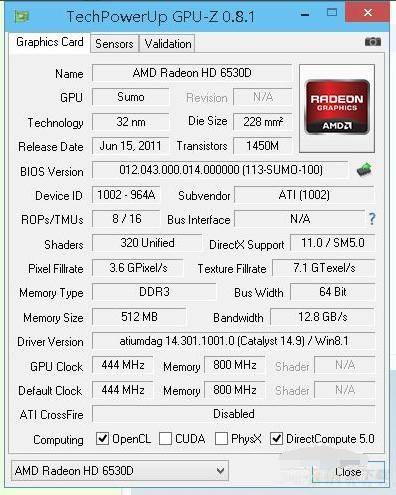 2、sensors这一项下面有一点像电脑中的任务管理器,它里显示的大概意思是显示的GPU使用情况:如GPU,内存,湿度等等这些信息。
2、sensors这一项下面有一点像电脑中的任务管理器,它里显示的大概意思是显示的GPU使用情况:如GPU,内存,湿度等等这些信息。
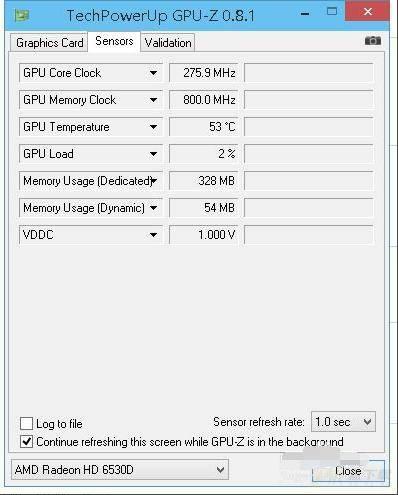 3、还有一个大家比较关心的就是查看显卡体质,只需要在GPU-Z这个工具的标题栏中点击右键,然后再点击【Read ASICquality】这一项就可以看得到显卡体质。
3、还有一个大家比较关心的就是查看显卡体质,只需要在GPU-Z这个工具的标题栏中点击右键,然后再点击【Read ASICquality】这一项就可以看得到显卡体质。
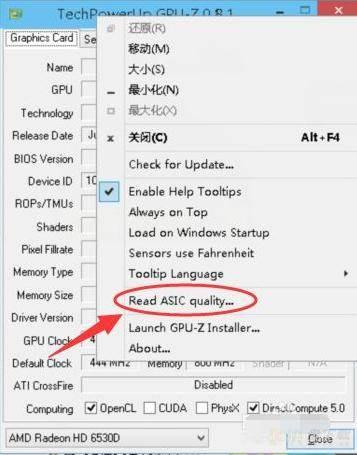 4、如果显示卡支持查看的话则会出现:ASIC quality xx% 这个百分比就是你显卡的体质。我的这个显卡不支持所以就会看到如下图所示的提示。
4、如果显示卡支持查看的话则会出现:ASIC quality xx% 这个百分比就是你显卡的体质。我的这个显卡不支持所以就会看到如下图所示的提示。
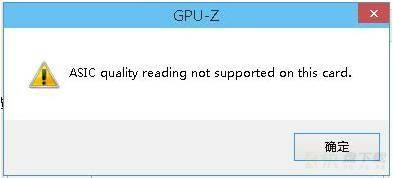
以上就是给大家分享的gpu-z如何查看显卡参数的攻略全部内容,感兴趣的小伙伴们速来围观吧!